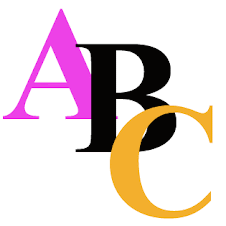martes, 18 de noviembre de 2008
TEMA
 Luego damos clic en la ventana TEMAS y se despliega un menú de opciones para escoger la plantilla que vamos a utilizar que necesitamos, es decir que con esta ayuda cambiamos el diseño general de todo el documento, incluido los colores, las fuentes y los efectos. Es decir que si hacemos un recorrido con el cursor por cada una de las respectivas plantillas el nos va mostrando el tipo de fuente y color que tiene
Luego damos clic en la ventana TEMAS y se despliega un menú de opciones para escoger la plantilla que vamos a utilizar que necesitamos, es decir que con esta ayuda cambiamos el diseño general de todo el documento, incluido los colores, las fuentes y los efectos. Es decir que si hacemos un recorrido con el cursor por cada una de las respectivas plantillas el nos va mostrando el tipo de fuente y color que tiene
 Si el cursor lo localizo en la plantilla FLUJO, y hago clic en él, el documento inmediamente cambia a la petición hecha que es donde nos encontramos ubicados. Si cambiamos la petición a la plantilla OPULENTO, inmediatamente cambia el color de la letra del documento.
Si el cursor lo localizo en la plantilla FLUJO, y hago clic en él, el documento inmediamente cambia a la petición hecha que es donde nos encontramos ubicados. Si cambiamos la petición a la plantilla OPULENTO, inmediatamente cambia el color de la letra del documento.


FUENTES DEL TEMA
 En la ventana Diseño de página, en la etiqueta Temas, haga clic en Fuentes del tema.
En la ventana Diseño de página, en la etiqueta Temas, haga clic en Fuentes del tema.  A continuación se despliega un menú :
A continuación se despliega un menú :
Los programas como Microsoft Office Word, proporcionan varios temas del documento predefinidos, aunque también se pueden crear temas propios personalizando un tema del documento existente y guardándolo después como un tema del documento personalizado. Es decir se busca que todos los documentos puedan tener el mismo aspecto uniforme.

En MICROSOFT WORD, en la ventana Diseño de página, en la etiqueta Temas, hago clic en Efectos del tema.

Aquí podremos ver las líneas y los efectos de relleno utilizados para cada conjunto de efectos del tema del gráfico que se muestra con el nombre EFECTOS DEL TEMA.

Esta es la presentación en el momento de hacer clic sobre la etiqueta desplegando el menú correspondiente.

MACROS

Una macro es una serie de instrucciones que se ejecutan en un orden determinado por el usuario, actuando como una única instrucción y que pueden asignarse a un botón.
Las macros tienen como función principal: Automatizar una serie de pasos.
Por tanto, antes de ponernos a grabar una macro debemos saber exactamente que tipo de macro vamos a crear y planificar los pasos que debemos seguir al grabar la macro. Es muy recomendable realizar varias veces los pasos antes de grabar la macro, para que así salga sin ningún error.
Otra consideración que debemos tener en cuenta antes de comenzar a grabar la macro es que la macro a grabar no debe ser dependiente del documento en la que la creemos, ya que entonces no podremos utilizarla para posteriores documento.
Nombre de macro. Aquí escribiremos el nombre de la macro que vamos a crear.
Al asignar un nombre a la macro debemos tener en cuenta las siguientes condiciones:

Dentro de la zona Asignar macro a, podemos seleccionar donde vamos a asignar su ejecución, si a un botón de alguna barra o alguna combinación de teclas. Al hacer clic sobre el icono de Botón o el de Teclado. No es necesario utilizar estos botones desde este diálogo, podemos esperar a tener la macro grabada, y posteriormente asignarla a un botón o a una combinación de teclas.

Este diálogo Personalizar teclado, permite asignar a la macro seleccionada una combinación de teclas.
Si colocamos el cursor en el recuadro Nueva tecla de método abreviado, y pulsamos una combinación de teclas, esta se reflejará en dicho recuadro.
Si la combinación de teclas no esta asignada previamente, aparecerá el rótulo [sin asignar], como en el caso de la imagen, en el caso contrario, aparecerá el evento al que esta asignada.Debemos tener en cuenta no utilizar una combinación ya existente para otro
Guardar macro en: aquí podemos seleccionar donde vamos a guardar la macro, por defecto nos sugiere guardar la macro para utilizarla con todos los documentos.
También podemos escribir una pequeña Descripción sobre que efectos provoca la macro.
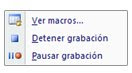
También podemos saber que estamos grabando una macro porque el puntero del ratón se transforma con la imagen de una cinta.
Guardar la macro
Una vez hayamos hecho todas las operaciones que deseamos que realice la macro seleccionamos la opción de Detener (o el cuadrado azul de la barra de estado) para que termine de guardar la macro. La macro se guarda automáticamente una vez hemos pulsado el botón Detener. Pero es conveniente asignarla a un botón o a una combinación de teclas, como veremos a continuación.

PLANTILLAS
nos permite mostrar o cambiar la plantilla del documento adjunta y administrar la plantilla adjunta asiendo todo el procedimiento
nos especifica el tipo de plantilla del panel de información del documento para mostrar en los programas compatibles con Microsoft office


PROTEGER

Si de le damos clic al icono proteger documento enseguida nos ofrece un paquete de opciones entre las cuales encontramos:
Ø restringir formato y edición: no permite a cualquier usuario cambiar propiedades del texto.
Ø acceso restringido y no restringido: no permite abrir el documento
Ø administrar credenciales: restringe los cambios que se puedan realizar al texto en lo que tiene que ver con formato y programas al abrir un documento
CONTROLES
Luego dar clic en el chulito en opciones de Word, que nos muestra ficha programador en la cinta de opción y aceptar para que salga en la barra de menús la opción programador
AA: texto enriquecido inserta un texto en donde en el cursor se encuentre situado y abre un espacio en donde se puede anexar texto que se desea escribir
AA
CONTROL DE CONTENIDO DE IMAGEN: inserta una imagen en el texto que se esta escribiendo.
CONTROL DE COMBINADO: inserta un control de contenido de un cuadro combinado y un elemento elegido
LISTA DESPLEGABLE : elige un elemento que desea escribir dándole clic en donde se encuentra situado el cursor
SELECTOR DE FECHA este nos permite colocar la fecha deseada
GALERÍA de bloque de creación inserta un bloque de creación de un documento mas rápido dándole clic en el
HERRAMIENTAS HEREDADAS este dándole clic en cima de el nos aparece una ventana con
barios iconos que están repartidos en dos ventanas
FORMULARIOS HEREDADOS: en ellos encontramos campo de texto, casilla de verificación, cuadro combinado, insertar marco, mostrar sombreado, restablecer campos de formularios
CONTROLES ALTIVEZ: en este encontramos casilla de verificación, cuadro de texto, etiqueta, botón de opción, imagen, control de número, cuadro combinado, botón de comando, cuadro de lista, barra de desplazamiento, botón de alternar, mas controladores

CODIGO

Visual BASIC: nos muestra un árbol específico del macro creado.

MARCOS

Es una instrucción compleja, formada por otras instrucciones más sencillas.
GRABAR MACROS:
En esta opción podemos iniciar o detener una grabación de macros
Para grabar una macro primero:
· damos clic en grabar macro
· nos aparecerá un cuadro de texto como este donde le daremos el nombre :


· pulsamos en la opción teclado y nos aparecerá una ventana como esta donde colocaremos la combinación de teclas que usaremos para activar la macro
ÍNDICE

Marcar entrada de índice:
Para crear las siguientes marcas en forma manual debemos seguir los siguientes pasos:
Comenzando desde el principio del documento selecciona las frases o palabras que vayas a añadir al índice o sitúate en el punto donde vayas a insertar una marca.
marcar entrada:

Accede a la pestaña referencias y haz clic en el botón marcar entrada o presiona la combinación de teclas
Aparece el diálogo marcar entrada de índice, si habíamos seleccionado el texto, en el recuadro entrada estará ya escrito ese texto, en caso contrario debemos introducir el texto ahora. Este recuadro entrada es el que posteriormente aparecerá en el índice.
Podemos crear sub entradas de la entrada principal, las sub entradas aparecerán debajo de la entrada principal y sangría a la derecha. Las sub entradas se utilizan cuando una entrada principal tiene términos estrechamente relacionados con ella que también aparecen en el documento.
Por defecto el marcador se refiere a la página actual, podemos crear una referencia cruzada (se estudiará en la siguiente unidad) o hacer referencia a un intervalo de páginas.
Podemos hacer que el número de página tenga el formato de negrita y cursiva.
Pulsamos marcar para que se lleve a cabo el marcado.
Para continuar con el resto de marcas no es necesario cerrar este diálogo.
Hacemos clic sobre el documento y nos desplazamos hasta la siguiente frase o palabra que deseemos marcar. la seleccionamos y nos vamos al diálogo de marcar entrada de índice, en el momento en que esté activo el diálogo la frase de entrada se actualiza, pulsamos en marcar y así con todas las marcas y Cuando terminemos presionamos sobre el botón cerrar

insertar indice:

Una vez tenemos todas las marcas ya definidas bien haya sido manual o automáticamente podemos crear el índice.
Para insertar el índice debemos situarnos en el lugar donde lo queramos situar, al inicio del documento, al final o donde deseemos. Tradicionalmente se suele poner al final del documento.
Accedemos a la pestaña referencias y hacemos clic en el botón insertar índice, aparecerá un cuadro de diálogo índice como el que vemos en la imagen.
Una vez tenemos todas las marcas ya definidas bien haya sido manual o automáticamente podemos crear el índice.
Para insertar el índice debemos situarnos en el lugar donde lo queramos situar, al inicio del documento, al final o donde deseemos. Tradicionalmente se suele poner al final del documento.
Accedemos a la pestaña referencias y hacemos clic en el botón insertar índice, aparecerá un cuadro de diálogo índice como el que vemos en la imagen.
Si tenemos sub entradas podemos elegir tipo, con sangría, si queremos que aparezcan debajo de la entrada principal o continua si preferimos que las sub entradas aparezcan a la derecha.

En formatos podemos seleccionar el estilo que tendrá el índice
Una vez definidas las opciones del cuadro de diálogo pulsamos aceptar y se generará el índice.
Un ejemplo de cómo sería un índice lo tenemos en la imagen de abajo.


TÍTULOS

CINTAS Y BIBLIOGRAFÍAS
Que serian:
· insertar citas
· administrar fuentes
· estilo de cita que se utilizaran en el documento
· bibliografías
 CITA
CITAEn el administrador de fuetes nos permite ver las fuentes o contactos que hemos citado en el documento


Estilo en esta opción escogemos el estilo de cita que queremos elaborar en nuestro documento.
Una bibliografía es una lista de fuentes de información, que normalmente se incluye al final de los documentos, consultadas o citadas durante la creación de los documentos. En Word 2007 se pueden generar bibliografías automáticamente tomando como base la información de origen proporcionada para el documento.
· para crear una bibliografía primero damos clic en la opción de bibliografía del submenú cintas y bibliografías donde nos aparecen las siguientes opciones:

NOTAS AL PIE


TABLA CONTENIDO

Las tablas de contenido se crean eligiendo los estilos de título, como por ejemplo título 1, título 2 y título 3, que se desea incluir en las mismas. Microsoft Word busca los títulos que tienen el estilo elegido, aplica formato y sangría al texto del elemento en función del estilo de texto e inserta la tabla de contenido en el documento.
Agrega el párrafo actual como una entrada en la tabla de contenido.
ACTUALIZAR TABLA
Actualiza la tabla de contenido para que todas las entradas hagan referencia al número de página correcto.